การสร้างเว็บตูนเรื่องใหม่
กดปุ่ม สร้างเรื่องใหม่
เลือกประเภทเรื่องที่ต้องการสร้าง มีให้เลือก 4 ประเภท
- เรื่องยาว (สำหรับนิยายที่มีหลายตอน)
- เรื่องสั้น (สำหรับนิยายตอนเดียวจบ)
- อีบุ๊ก (หนังสืออิเล็กทรอนิกส์ สำหรับนักเขียนที่มีเรื่องสำเร็จแล้วและต้องการเปิดขาย)
- เว็บตูน (การ์ตูนออนไลน์ สำหรับนักเขียนที่ต้องการเล่าเรื่องด้วยรูปวาด)
สำหรับการสร้างเว็บตูนนั้น ทีมงานจะแนะนำให้นักเขียนเลือกประเภทการสร้างแบบเว็บตูน
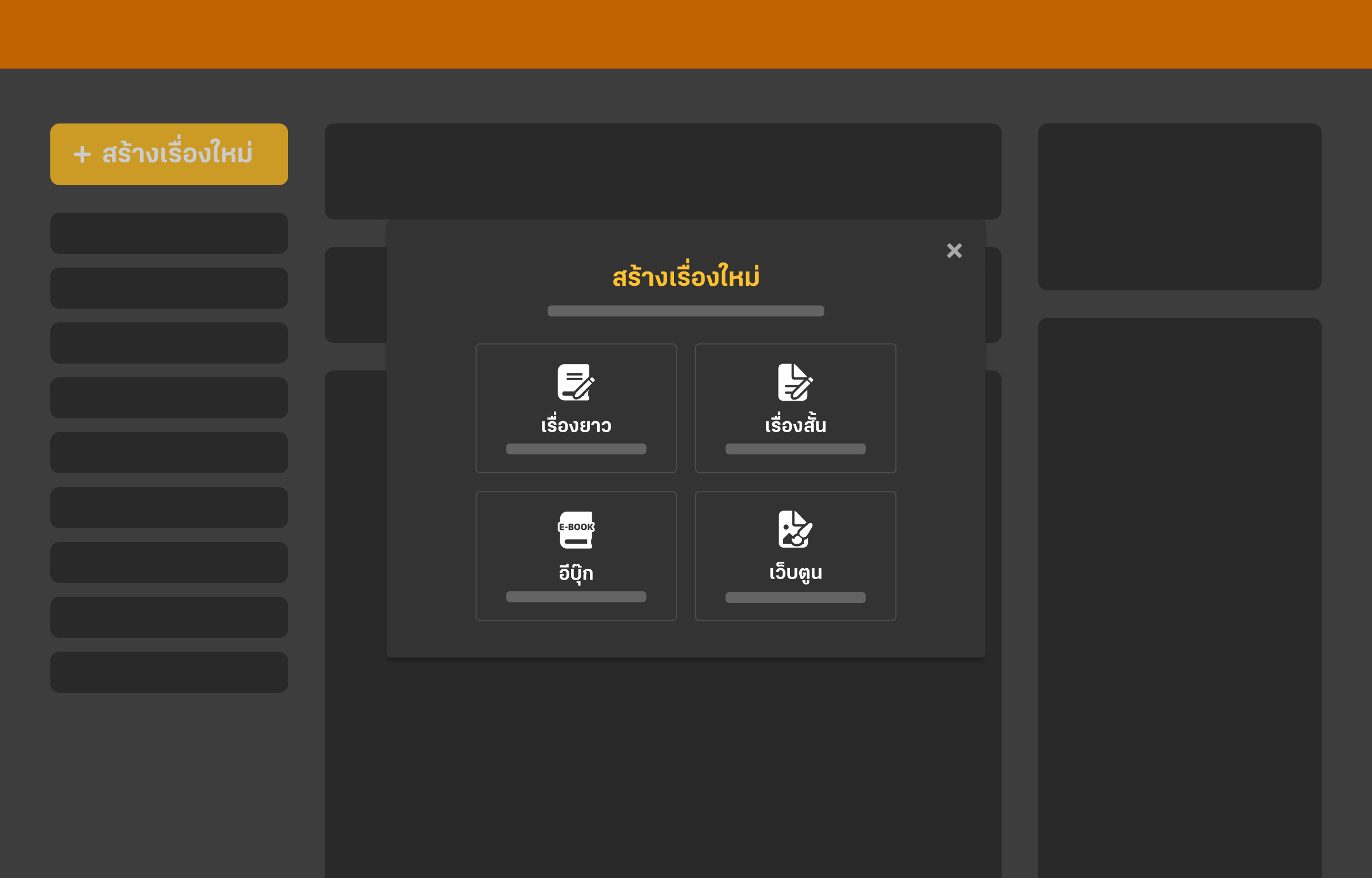
หลังจากเลือกประเภทแล้ว ระบบจะแสดงหน้าสำหรับสร้างเว็บตูน
ให้กรอกข้อมูลโดยรายละเอียดข้อมูลที่ต้องใส่มีดังต่อไปนี้
- ชื่อเรื่อง (นักเขียนจำเป็นต้องระบุโดยห้ามซ้ำกับเว็บตูนที่มีอยู่ในระบบ และต้องกดตรวจสอบก่อนทำการบันทึก)
- นามปากกา (ใน 1 ไอดีมีได้หลายนามปากกา โดยห้ามซ้ำกับนามปากกาอื่น และต้องกดตรวจสอบ ก่อนทำการบันทึก)
- ภาพโดย/เรื่องโดย (ไม่จำเป็นต้องระบุ สำหรับเว็บตูนที่มีผู้วาดหรือผู้แต่งมากกว่า 1 คน)
- หมวดหมู่ (หลังจากแก้ไขเปลี่ยนแปลงหมวดแล้ว จะสามารถเปลี่ยนหมวดได้อีกครั้งใน 30 วันถัดไป)
- ประเภทการแปล (ตัวเลือกสำหรับกรณีที่เป็นเว็บตูนแปลจากต่างประเทศ)
ระดับของเนื้อหา
- เหมาะสมกับบุคคลทั่วไป (PG)
- เหมาะสมกับผู้ใหญ่ อายุ 18 ปีขึ้นไป (NC)
นักเขียนจำเป็นต้องระบุระดับของเนื้อหา สามารถดูรายละเอียดเพิ่มเติมของการใส่ระดับของเนื้อหาได้ที่ ตั้งค่าระดับของเนื้อหา (PG/NC) อย่างไร
- รูปปก (*อัตราส่วนของรูปภาพที่แนะนำคือขนาด 900 x 1,350 pixels)
- รูปพื้นหลัง (*อัตราส่วนของรูปภาพที่แนะนำคือขนาด 980x1,470 pixels, รูปพื้นหลังจะปรากฎบนหน้าเว็บตูน สามารถเลือกใช้รูปภาพปกแทนได้)
- คำโปรย (จำกัดไม่เกิน 200 ตัวอักษร)
- แฮชแท็ก (สามารถใส่ได้ไม่เกิน 15 แฮชแท็ก โดยต่อ 1 แฮชแท็กต้องไม่เกิน 15 ตัวอักษร)
- สถานะ (ตั้งค่าสถานะเผยแพร่เว็บตูน)
- ตั้งค่าความคิดเห็น (ตั้งค่าเปิดรับความคิดเห็นจากนักอ่าน)

การเผยแพร่เว็บตูน
ข้อมูลเบื้องต้น
เป็นหน้าสำหรับระบุบทนำ / แนะนำเรื่องหรือตัวละคร / ทักทายผู้อ่าน / หรือเขียนตามใจชอบ นักเขียนไม่จำเป็นต้องระบุข้อมูลในส่วนนี้
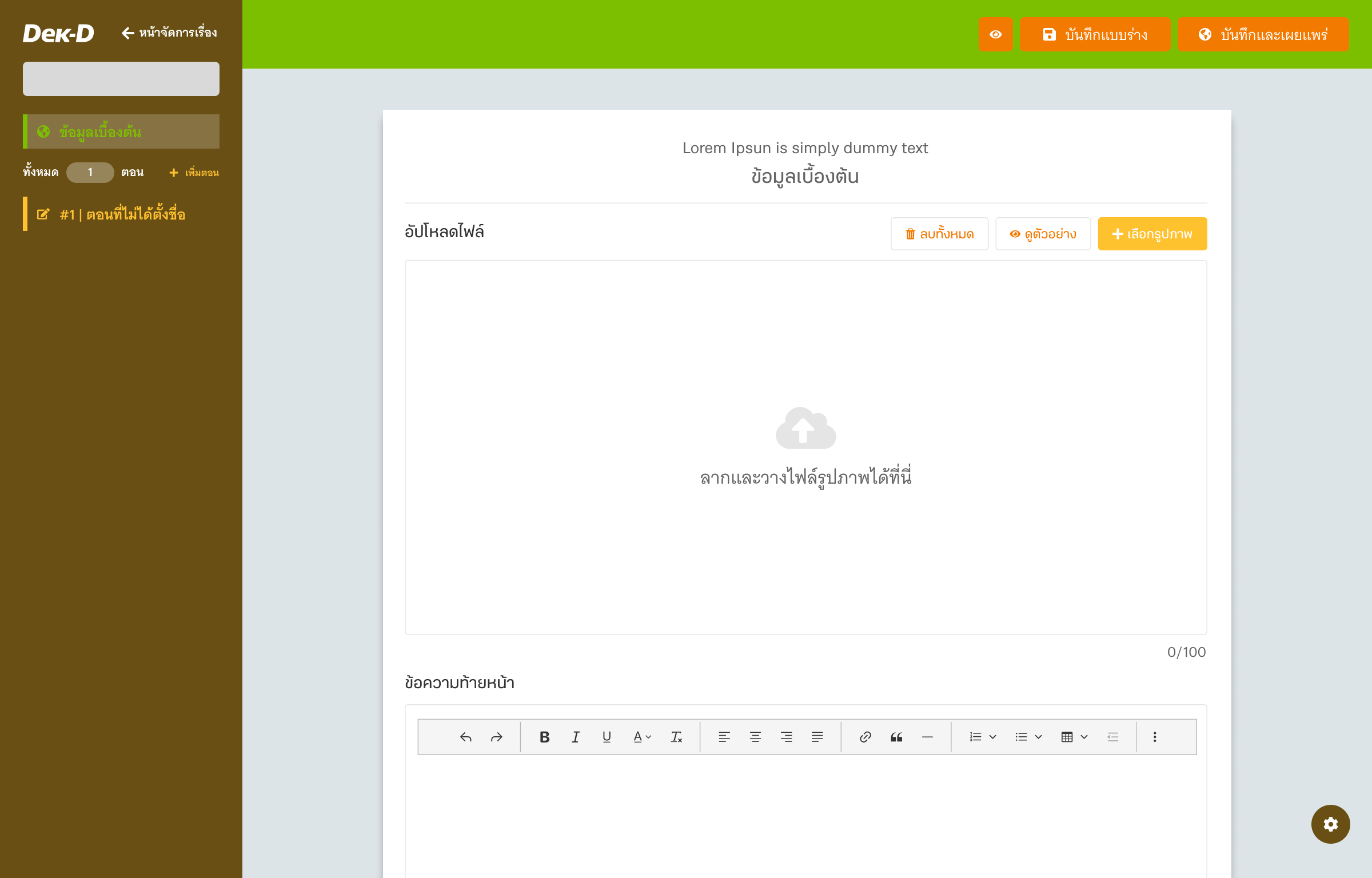
เผยแพร่ตอน
หลังจากสร้างเว็บตูนแล้ว นักเขียนสามารถกดเพิ่มตอนใหม่ ระบบจะแสดงหน้าสำหรับการเผยแพร่ตอนเว็บตูน โดยแถบทางซ้ายมือจะเป็นพื้นที่สำหรับการเพิ่มตอน ตรงกลางเป็นพื้นที่สำหรับกรอกชื่อตอนและอัปโหลดไฟล์ (กรณีที่ไม่ได้ระบุชื่อตอนระบบจะแสดงเป็นลำดับตอนให้) ส่วนปุ่มบันทึกและเผยแพร่จะอยู่ทางด้านมุมขวาด้านบน และมีปุ่มตั้งค่าพื้นหลังทางด้านมุมขวาล่าง
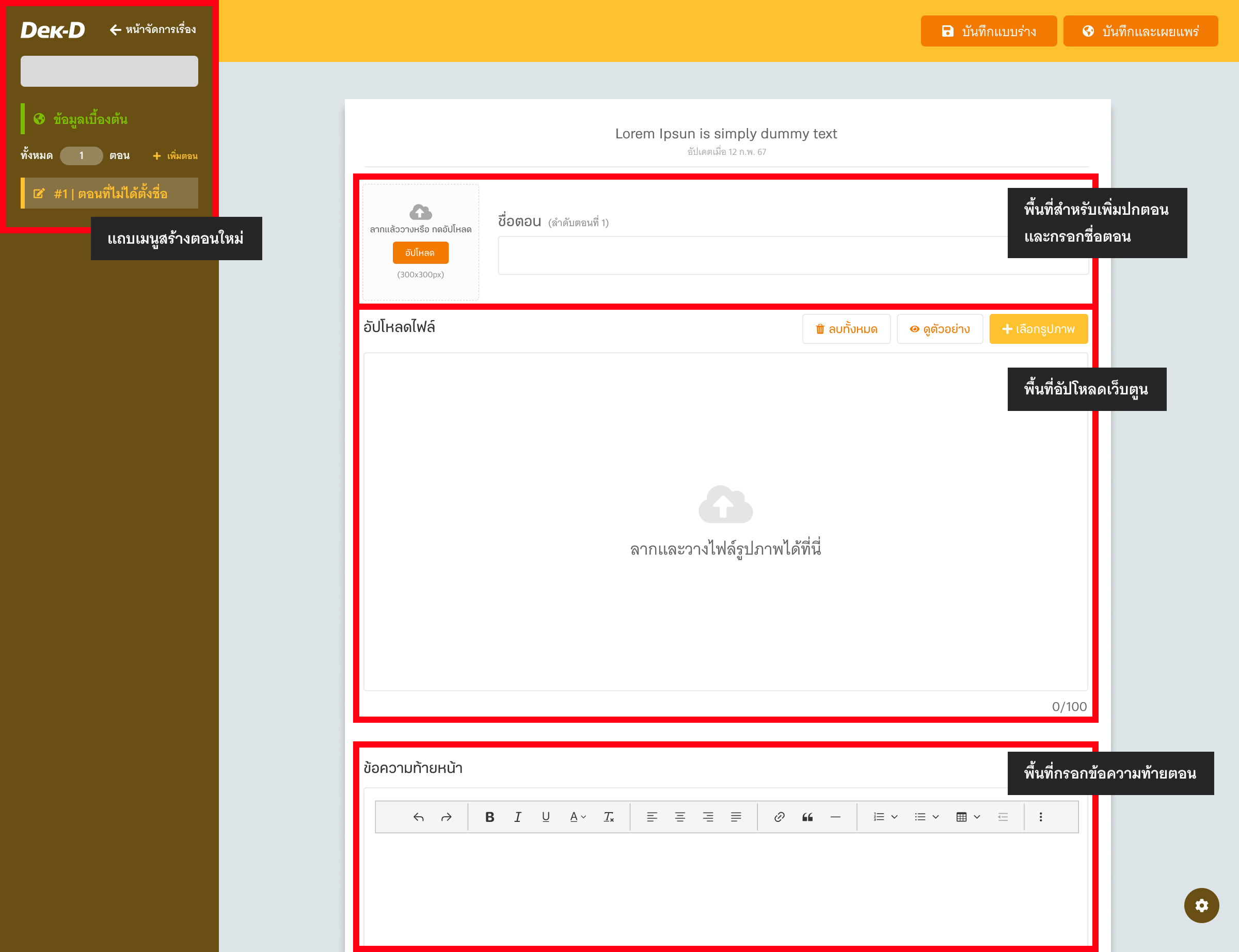
รายละเอียดการอัปโหลดรูป
- สามารถอัปโหลดภาพสกุล JPG, JPEG และ PNG เท่านั้น โดยแต่ละภาพไม่เกิน 3 MB
- ขนาดรูปที่แนะนำคือ 800x1280px
- หากขนาดรูปเกินกว่าที่ระบบแนะนำระบบจะทำการแบ่งเป็นหลายๆ ไฟล์
- ในหนึ่งตอนจะไม่สามารถอัปโหลดเกิน 200 ภาพ
การบันทึกและเผยแพร่
บันทึกแบบร่าง
- เป็นการบันทึกแบบร่างของตอนนั้นๆ (เนื้อหาจะยังไม่เผยแพร่สู่สาธารณะ)
บันทึกและเผยแพร่
- เป็นการเผยแพร่เนื้อหาตอนนั้นๆ เมื่อเลือกบันทึกและเผยแพร่แล้ว นักเขียนสามารถเลือกประเภทการเผยแพร่ได้ ว่าจะเปิดขายหรือให้อ่านฟรี โดยหากนักเขียนต้องการเปิดขายจะต้องทำการลงทะเบียนนักเขียนก่อน โดยสามารถลงทะเบียนนักเขียนได้ ที่นี่
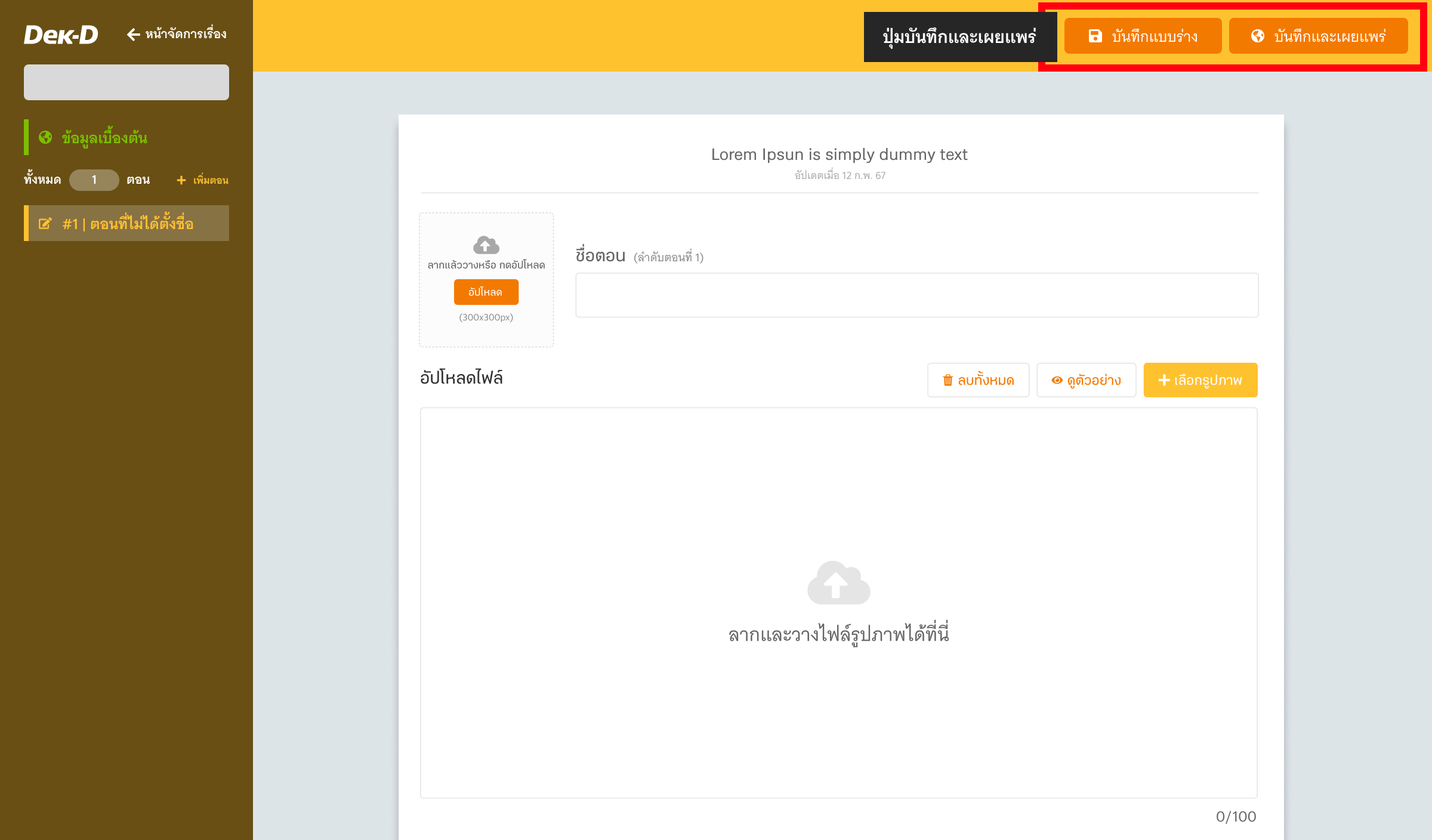
อัปเดตล่าสุด 13 พ.ค. 67